Écran principal
Cet écran vous permet de gérer les différentes fonctions de Professional Print & Layout. Utilisez chaque zone pour corriger la tonalité des couleurs des images, les imprimer, etc.
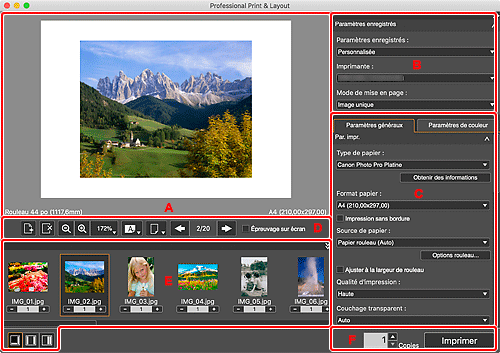
- A: Zone d'aperçu
- B: Zone Paramètres enregistrés
- C: Zone des paramètres
- D: Zone des outils
- E: Zone des miniatures
- F: Zone du bouton Imprimer
A: Zone d'aperçu
Affiche l'aperçu des images sélectionnées.
B: Zone Paramètres enregistrés
Sélectionnez l'imprimante que vous souhaitez utiliser ou sauvegardez les réglages effectués dans la Zone des paramètres.
C: Zone des paramètres
Définissez les paramètres d'impression.
La Zone des paramètres contient deux onglets. Pour en savoir plus, reportez-vous à la page correspondante.
- L'onglet Paramètres généraux
-
- Paramètres du cadre
- Par. impr.
- Mise en page
- Gestion des couleurs
- Paramètres du texte
- L'onglet Paramètres de couleur
-
- Paramètres de couleur
 Remarque
Remarque
- Pour afficher ou masquer la catégorie correspondante dans la Zone des paramètres, cliquez sur
 (Triangle).
(Triangle). - Les Paramètres du cadre s'affichent lorsque Habillage d'exposition est sélectionné sur le Mode de mise en page dans la zone des Paramètres enregistrés.
D: Zone des outils
 Remarque
Remarque
- Les éléments affichés varient en fonction du Mode de mise en page sélectionné.
 (Ajouter la page)
(Ajouter la page)-
Ajoute une nouvelle page après la page sélectionnée.
 (Supprimer la page)
(Supprimer la page)-
Supprime la page sélectionnée.
 (Imbrication automatique d'emplacement)
(Imbrication automatique d'emplacement)-
Sépare automatiquement les images les unes des autres.
 Remarque
Remarque- L'espace entre les emplacements peut être défini dans l'onglet Mise en page de la boîte de dialogue Autres paramètres.

 (Zoom arrière/Zoom avant)
(Zoom arrière/Zoom avant)- Réduit ou agrandit la taille d'affichage de l'aperçu.
 (Échelle)
(Échelle)-
Définissez l'échelle d'aperçu.
L'option Ajuster en largeur( pour couvrir toute la largeur du papier) ou Adapter à l'écran (pour afficher toute l'image) peut également être sélectionnée.
 (Orientation du papier)
(Orientation du papier)-
 (Affichage horizontal du papier)
(Affichage horizontal du papier)- Affiche le papier horizontalement.
 (Affichage vertical du papier)
(Affichage vertical du papier)- Affiche le papier verticalement.
 Remarque
Remarque- Cette fonction n'est pas disponible lorsque Habillage d'exposition est sélectionné sur le Mode de mise en page dans la zone des Paramètres enregistrés et lorsque le Aperçu du panneau est affiché.
 (Basculer vers Preview)
(Basculer vers Preview)-
 (Aperçu avant impression)
(Aperçu avant impression)- Affiche un aperçu des images avec le format papier spécifié.
 (Aperçu du papier rouleau)
(Aperçu du papier rouleau)- Affiche un aperçu des images sur tout le papier rouleau.
 Remarque
Remarque (Basculer vers Preview) peut ne pas s'afficher selon l'imprimante utilisée.
(Basculer vers Preview) peut ne pas s'afficher selon l'imprimante utilisée.- Cette fonction n'est pas disponible lorsque Habillage d'exposition est sélectionné sur le Mode de mise en page dans la zone des Paramètres enregistrés et lorsque le Aperçu du panneau est affiché.

 (Page précédente/Page suivante)
(Page précédente/Page suivante)- Change la page affichée lorsqu'il y a plusieurs pages.
- Épreuvage sur écran
-
Cochez cette case pour afficher l'image sur le moniteur dans une tonalité de couleur proche du résultat imprimé.
 Important
Important- Cette fonction peut ne pas être disponible selon le type de support utilisé.
 Remarque
Remarque- Uniquement disponible lorsque l'option Utiliser le profil ICC est sélectionnée dans Mode couleur.
E: Zone des miniatures
Affiche les miniatures des images.
 (Nom du fichier/Nombre de copies)
(Nom du fichier/Nombre de copies)-
Affichez le nom du fichier de l'image et le nombre de copies à imprimer. Définissez le nombre de copies (jusqu'à 100) pour les images que vous souhaitez imprimer.
Vous pouvez modifier l'ordre des images en les sélectionnant et en les faisant glisser.
 Remarque
Remarque- Ces informations s'affichent lorsque Image unique, Plusieurs images ou Plusieurs images (imbrication automatique) est sélectionnée sur le Mode de mise en page, dans la zone des Paramètres enregistrés.
- Si Habillage d'exposition est sélectionné sur le Mode de mise en page, dans la zone des Paramètres enregistrés, cela s'affiche lorsque le Aperçu du panneau est ouvert. Le nombre de copies imprimées ne peut pas être défini.
- La Zone de miniatures peut afficher jusqu'à 100 images. Si le nombre de copies indique 0 dans la Zone des miniatures, cette image ne s'affiche pas dans la Zone d'aperçu.
- Pour sélectionner plusieurs images, cliquez dessus tout en maintenant la touche Commande enfoncée.
- Si vous commencez par le dossier Programmes, vous pouvez supprimer une image dans la zone des miniatures en cliquant dessus tout en maintenant la touche Ctrl enfoncée, puis en sélectionnant Supprimer.
 (Image sélectionnée/Nombre de trames)
(Image sélectionnée/Nombre de trames)-
Les images avec options seront imprimées. L'affichage change en fonction du nombre de trames sélectionnées dans la Mise en page du panneau, dans les Paramètres du cadre, dans l'onglet des Paramètres généraux.
 Remarque
Remarque- Cela s'affiche lorsque Habillage d'exposition est sélectionné sur le Mode de mise en page, dans la zone des Paramètres enregistrés et lorsque Aperçu d'impression est ouvert.


 (Modifier la mise en page)
(Modifier la mise en page)- Change la position de la Zone des miniatures.
 Remarque
Remarque
- Pour afficher ou masquer la Zone des miniatures, cliquez sur
 (Triangle) en bas à droite de la Zone des miniatures.
(Triangle) en bas à droite de la Zone des miniatures.
F: Zone du bouton Imprimer
- Copies
- Définissez le nombre de copies à imprimer.
- Imprimer
-
Affiche la boîte de dialogue Imprimer pour imprimer des images.
